Bu makale, Makine Çevirisi kullanılarak üretilmiştir.
Otomasyonlar: şartı bekleyin
Bir otomasyon oluştururken her zaman bir tetikleyici olay ve bir aksiyon seçerek başlarsınız. “Koşul bekleyin” adımı, belirlediğiniz koşulları karşıladığı sürece belirli bir zaman dilimi içinde bir işlemi gerçekleştirmenizi sağlar.
Bu kavramı daha iyi anlamak için bazı örnekler inceleyelim:
Bir anlaşma oluşturulduğunda e-posta gönderin ve e-posta yanıtlandığında hemen başka bir e-posta gönderilsin. E-posta üç gün içinde yanıtlanmazsa, otomasyon durur.
Bir etkinlik oluşturun ve etkinlik “Tamamlandı” olarak işaretlendiğinde, başka bir takip etkinliği oluşturun. Etkinlik bir hafta içinde “Tamamlandı” olarak işaretlenmezse, otomasyon durur.
“Wait for condition” adımını nasıl yapılandırabilirsiniz
Her zamanki gibi iş akışınızı oluşturmaya başlayın. Eğer yardıma ihtiyacınız olursa, otomasyonlar kılavuzumuzu buradan kontrol edebilirsiniz.
İş akışınızda aşağıdaki unsurun olması gereklidir:
Tetikleyici > Tetikleyici koşulu > Eylem
Yukarıdaki adımları ekledikten sonra, wait for condition adımını ekleyebileceksiniz.
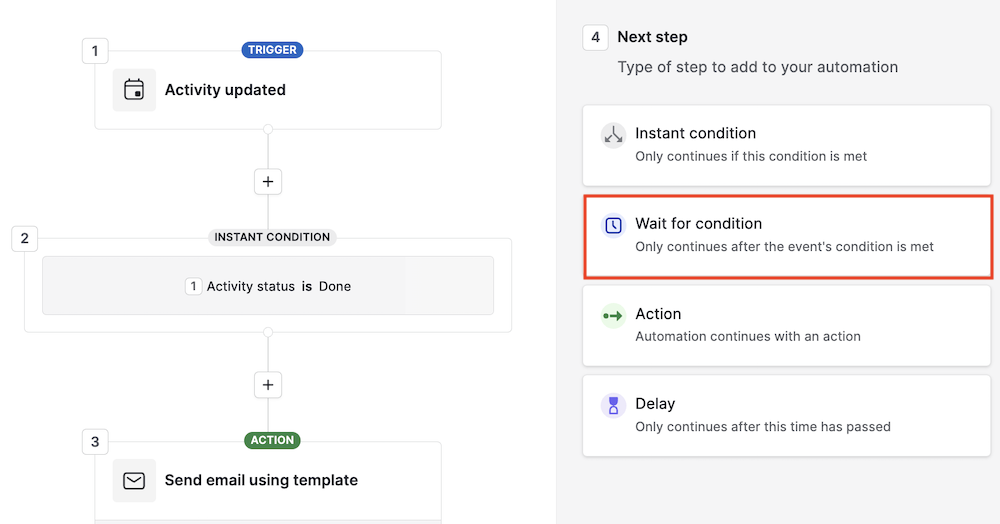
Bir kez tıkladığınızda, otomasyonun bir sonraki adıma geçmeden önce yerine getirilmesi gereken bu adım için koşulları tanımlamanız gerekecektir.
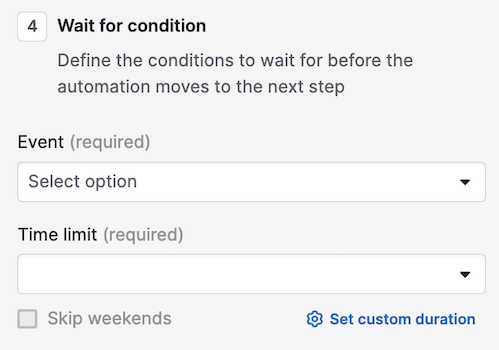
Olaylar
Olay, önceki adımlarda mevcut olan bir tetikleyici veya eylemi - ilgili koşullarla birlikte - seçmenizi sağlayacaktır.
Aşağıdaki eylemler için bir bekleme adımı ekleyebilirsiniz:
- Kişisel
- Organizasyon
- Deal
- Lead
- Aktivite
- Proje
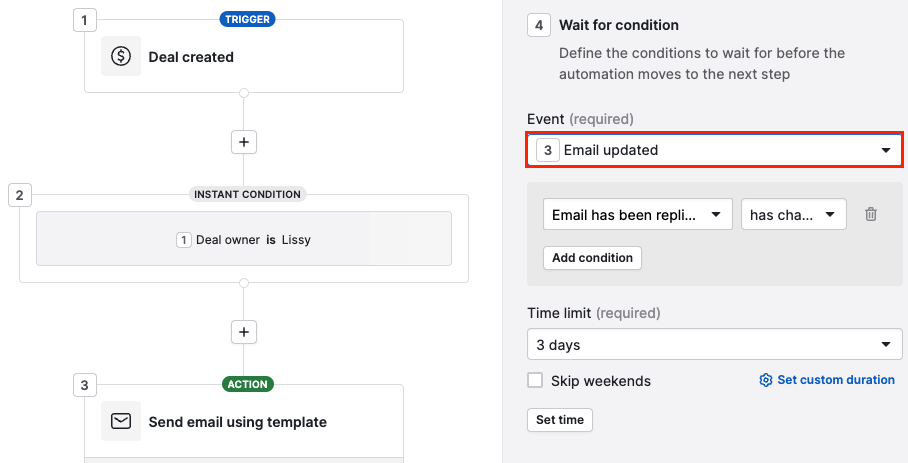
Zaman sınırları
Zaman sınırlaması, olayın ve koşulların kontrol edilmesi için belirli bir zaman aralığı girebilmenizi sağlar. Açılır menüden önceden tanımlanmış zaman aralıklarından birini seçebilir veya daha hassas bir ayar için özel bir süre belirleyebilirsiniz.
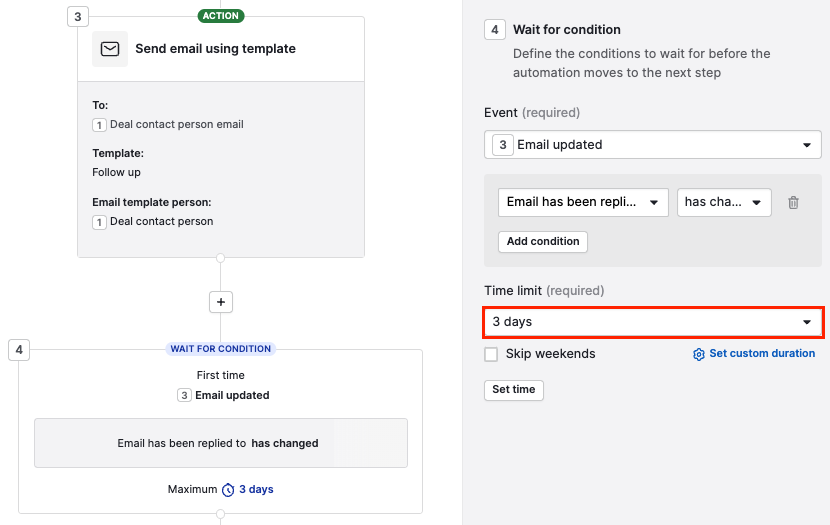
Wait for condition adımını kaydettikten sonra, diğer adımları eklemeye devam edebilirsiniz.
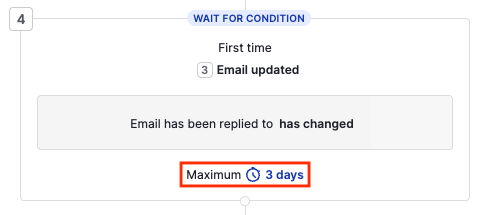
Yukarıdaki ekran görüntüsünde, e-postanın ilk kez yanıtlandığını gösteriyoruz, otomasyon iş akışındaki bir sonraki adıma geçer. Bu, koşullar en fazla üç gün içinde karşılanırsa olur.
Koşullar karşılanmadığı veya zaman dolmadığı sürece otomasyon icrası beklemede olarak görünür.
Bekleyen infazlar
Bu değişen dünyada, bir koşul için bekle adımını 7 günlük bir zaman sınırı ile etkinleştirebilirsiniz, ardından bağlam değişebilir veya yanlış e-posta şablonuyla bir iş akışı oluşturabilirsiniz. Sonra, otomasyon yapılandırmasını yeni gerçekleri karşılayacak şekilde güncelleme ihtiyacı duyacaksınız.
Bu durumda, etkin bir iş akışını düzenler ve sonra yeniden kaydederken, bu adımdaki bekleyen infazların tutulup tutulmayacağına karar vermeniz gerekecek.
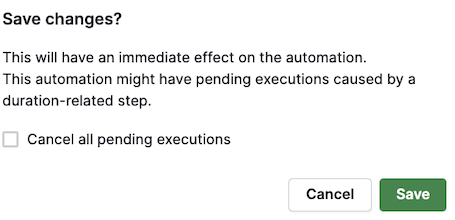
Bir otomasyonu devre dışı bırakmanız gerekiyorsa, mevcut infazların muhafaza edilip edilmeyeceğine veya tamamen iptal edilip edilmeyeceğine de karar vermeniz gerekecektir.
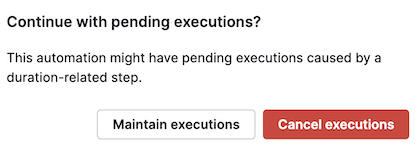
Yürütme geçmişi
Otomasyon geçmişi özelliği, otomasyonunuz tarafından gerçekleştirilen işlemlerin bir kaydını görüntülemenizi sağlar. "Koşul için bekleyin" adımı için üç yürütme durumu bulunmaktadır.
Beklemede
Bu durum, adımın belirtilen süre sınırı içinde olmasına rağmen koşullar sağlanmadığında ortaya çıkar.
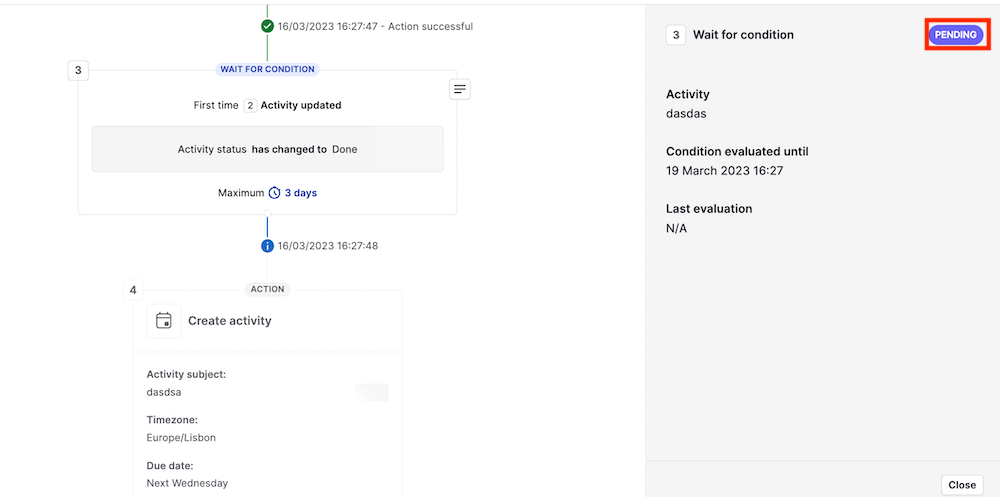
Başarılı
Bu durum, "Koşul için bekleyin" adımı çalıştırıldığında ortaya çıkar, çünkü koşullar belirtilen süre sınırı içinde karşılandı.
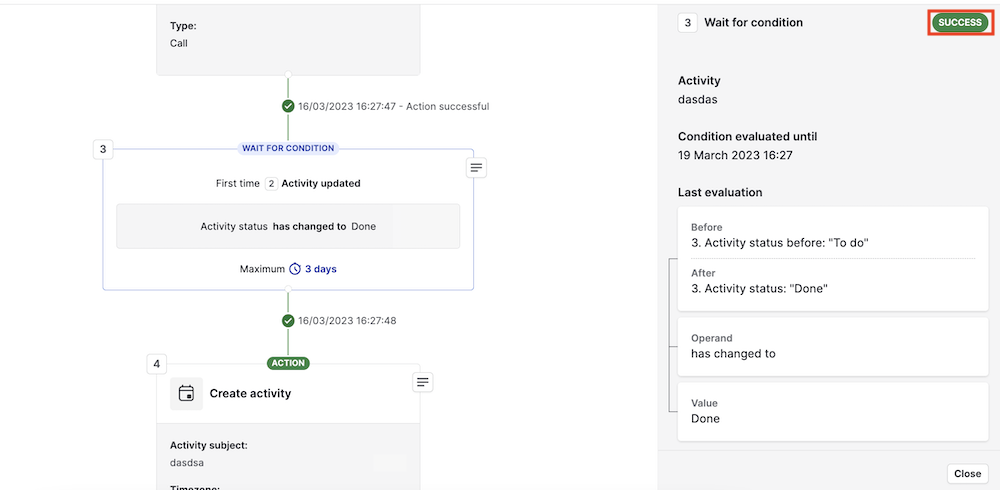
Süresi Dolmuş
Bu durum, otomasyon durdurulduğunda, süre sınırı doldu ve koşullar belirtilen süre sınırı içinde eşleşmediğinde ortaya çıkar.
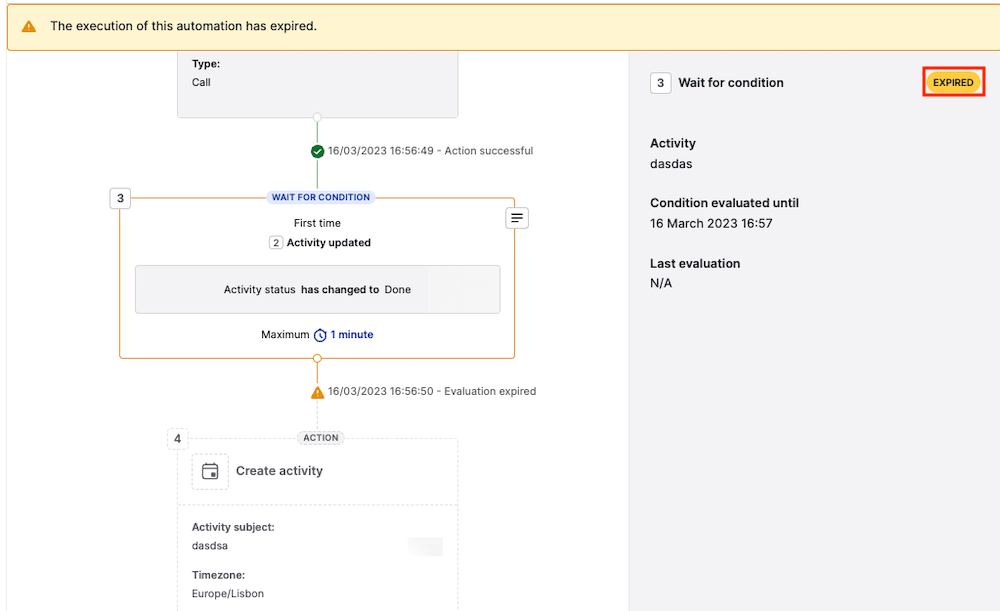
Bu makalede Otomasyon Geçmişi özelliği hakkında daha fazla bilgi edinin.
Bu makale faydalı oldu mu?
Evet
Hayır